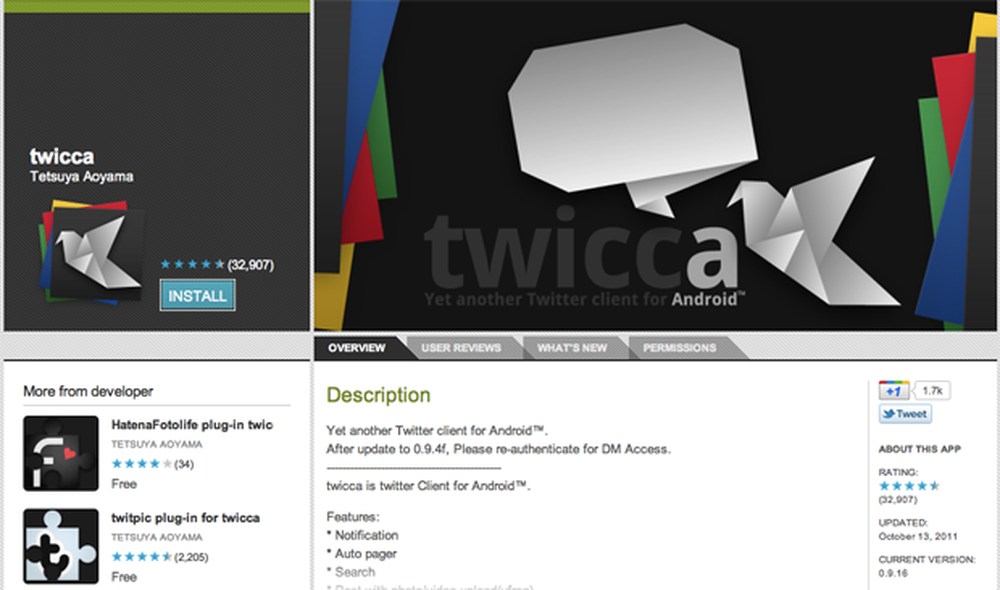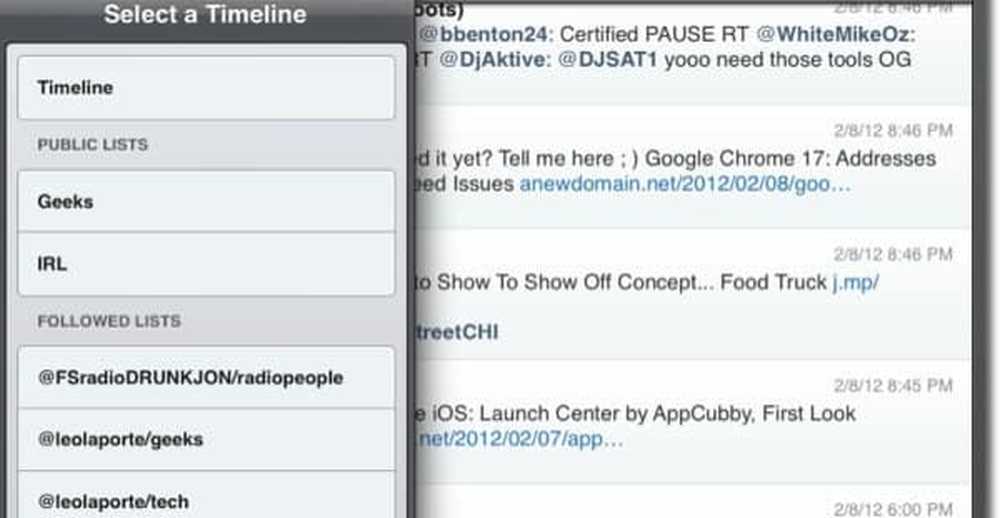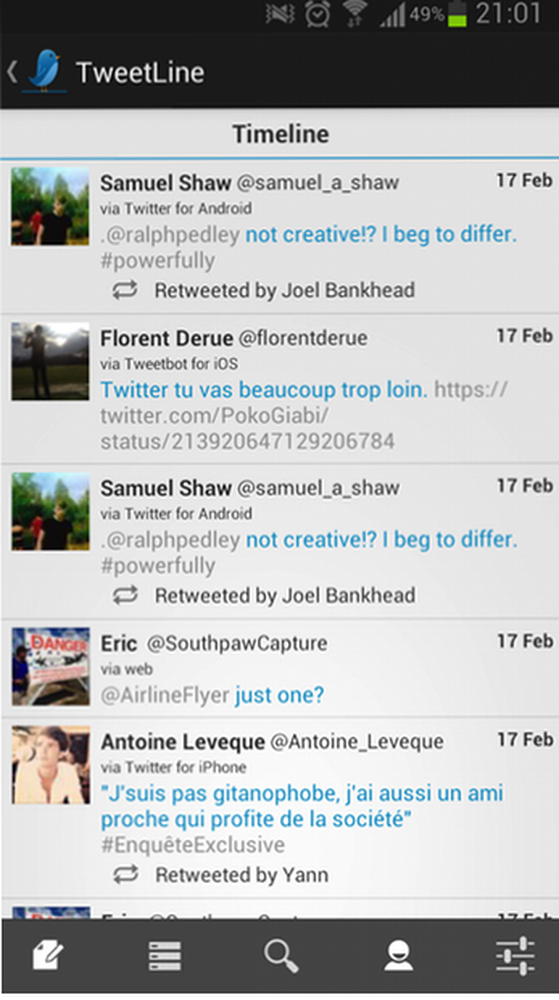TweetDeck L'application de réseau social universelle
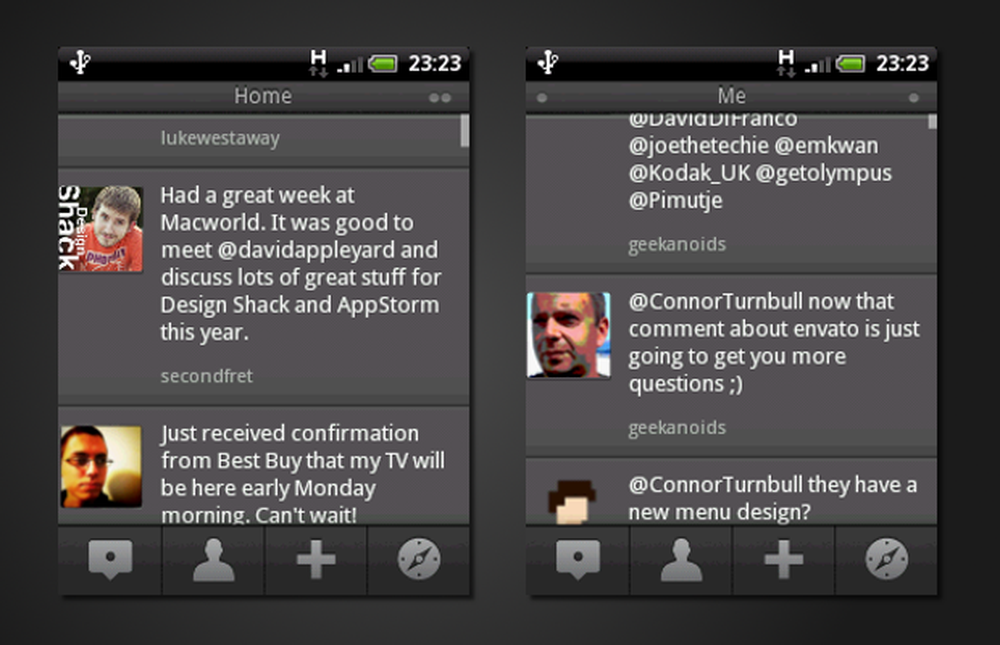
TweetDeck est l’un des clients Twitter les plus populaires, ayant démarré sur le bureau avant de passer au Web et au mobile. Un de ses points forts est sa capacité à créer une expérience personnalisée sur mesure en fonction de votre utilisation des réseaux sociaux..
TweetDeck prend en charge Twitter, Facebook, Buzz et Foursquare sur Android, tout comme ses homologues de bureau. Il s'intègre également au système de synchronisation / comptes en ligne de TweetDeck afin que vous puissiez transférer vos comptes directement sur votre téléphone avec une configuration minimale..
Premiers pas
Pour commencer, vous devez connecter vos comptes de médias sociaux à l'application. Vous pouvez le faire depuis votre compte de synchronisation TweetDeck afin que tous vos comptes préconfigurés puissent être transférés depuis d'autres plates-formes ou depuis le bureau. Alternativement, vous pouvez ajouter manuellement vos comptes Twitter, Facebook, Google Buzz ou Foursquare via votre téléphone..
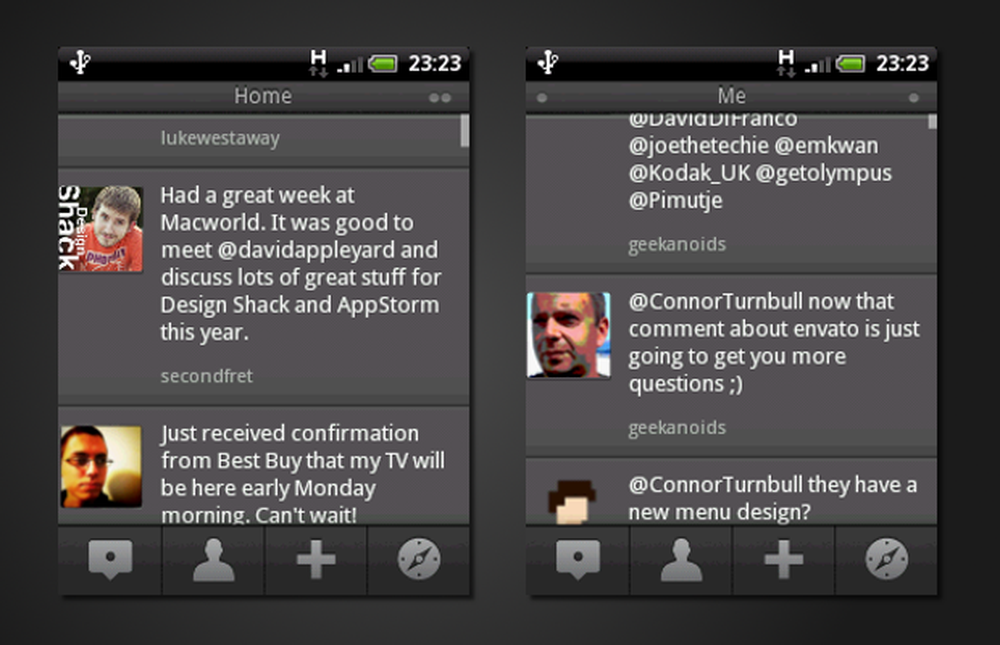
C'est Josh de iPhone.AppStorm!
Immédiatement, une fois que vous êtes connecté et connecté, vous pouvez commencer à explorer vos flux. La première option sur la rangée du bas vous permet d'envoyer votre mise à jour, en joignant des images et des emplacements si vous le souhaitez. Glisser sur la vue tweet tabulaire vous permettra de naviguer entre les différents mécanismes du réseau social (pour Twitter: votre timeline, vos mentions et vos messages directs). Vous pouvez également ajouter des colonnes en appuyant sur le signe plus dans la rangée du bas..
L'application TweetDeck ne prend pas en charge le fait que MySpace, LinkedIn ou d'autres réseaux pris en charge sur le bureau soient pris en charge, d'autant plus que sa version bêta n'est sortie que vers la fin de l'année dernière. Plusieurs comptes d'utilisateurs sont pris en charge dans la dernière version, ce qui n'était pas disponible dans les versions antérieures..
La fonctionnalité
Après avoir configuré votre interface et vos comptes, vous pouvez modifier plusieurs options dans le menu. Dans Paramètres de colonne, vous pouvez régler le cycle de mise à jour de trois à 60 minutes (ou opter pour le mode manuel uniquement). Vous pouvez également définir des sons et des vibrations lorsque de nouveaux tweets sont disponibles. Une quatrième option vous permet de faire clignoter le voyant de notification (au moins, je suppose).
Vous pouvez également ajuster la taille du texte des colonnes, une option de l'interface utilisateur de plus en plus disponible sur les plateformes et les applications. Malheureusement, vous ne pouvez pas faire défiler les colonnes de tweets avec la boule de commande optique de votre téléphone..
Lorsque vous faites défiler les colonnes, vous pouvez sélectionner un seul tweet et obtenir des options supplémentaires. Une fois que vous avez chargé un tweet individuel, vous pouvez le relire et voir les détails de la source et de la synchronisation, ainsi que la conversation dont il fait partie. Les trois boutons en dessous vous permettent de répondre, de retweeter ou de le mettre en favori. Le dernier bouton déroulant vous permet de partager, traduire et copier le tweet (ou l'URL dans le tweet). Si vous avez sélectionné votre propre tweet, vous avez également la possibilité de le supprimer..
Conception
TweetDeck opte pour le schéma de couleur sombre, mais malheureusement, vous ne pouvez pas créer un schéma personnalisé comme dans l'application de bureau. Cependant, alors que les tweets de Twitter ont un fond gris foncé, Foursquare devient bleu clair, les statuts de Facebook sont bleu foncé et les sonneries de Google Buzz (?) Sont rouge pâle. Une fois que vous avez l'habitude de cette interface utilisateur, il devient un peu plus facile de différencier.
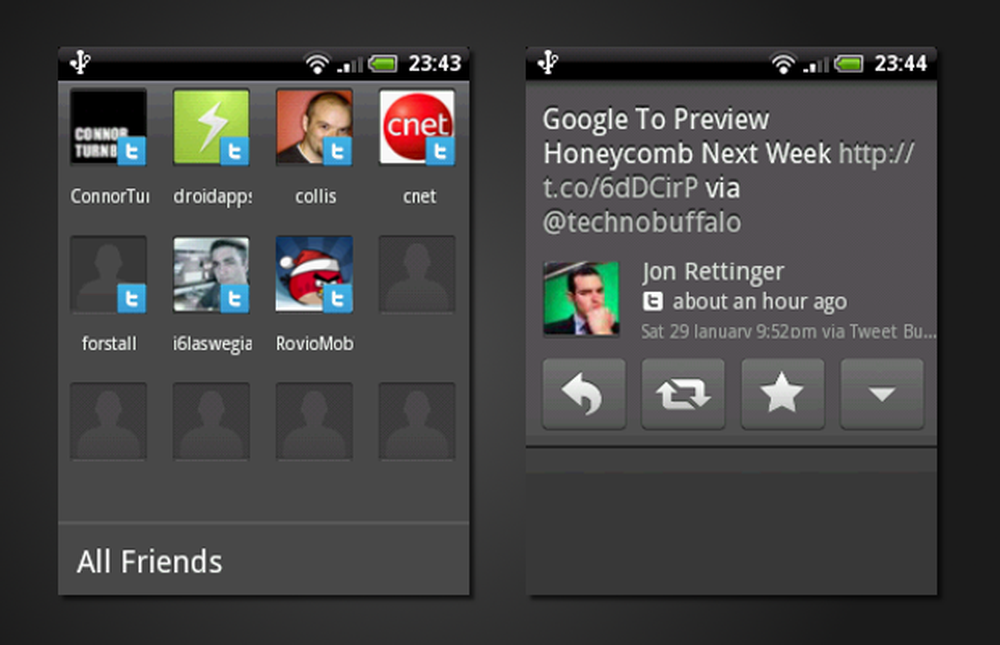
A gauche: la vue "Amis". Droite: un seul tweet.
En outre, l'interface de "balayage de colonnes" se développera éventuellement sur vous. Malheureusement, cela sera beaucoup plus facile à apprendre car les seules colonnes personnalisées disponibles sont celles basées sur la recherche..
TweetDeck a choisi le sélecteur d'onglets du bas sur l'iPhone, ce qui signifie qu'il est beaucoup plus facile de naviguer avec votre pouce.
Tweetdeck Vs. Twitter pour Android
TweetDeck sera une expérience très différente de l'application officielle Twitter pour Android. Twitter pour Android utilise une interface utilisateur très propre, bleue et blanche, sur le design gris foncé de TweetDeck - bien que cela ne soit certainement pas un inconvénient pour l'une ou l'autre de ces applications..
En outre, j'ai trouvé que TweetDeck était légèrement plus souple à exploiter que son homologue officiel. Cependant, cela dépend vraiment du type d'interface que vous préférez. L'application officielle de Twitter vous oblige à «revenir en arrière» pour naviguer entre les tweets, les mentions, etc., mais TweetDeck opte pour le mécanisme de défilement..
Twitter choisit de ne pas utiliser la barre de navigation à onglets en bas, ce qui libère plus d'espace pour les tweets.
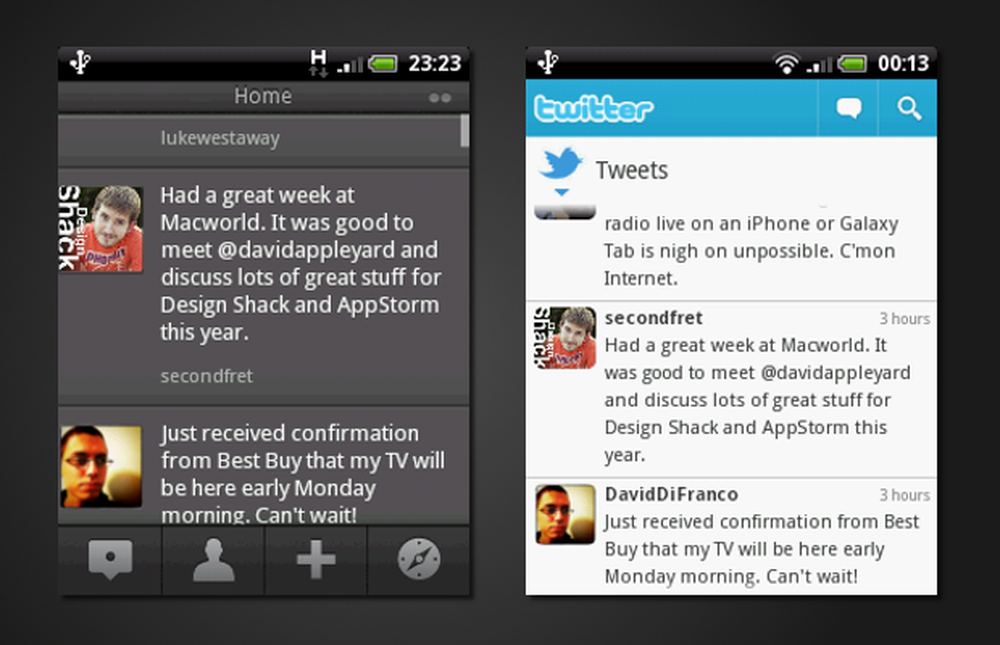
À gauche: TweetDeck. Droite: Twitter officiel.
Conclusion
TweetDeck est certainement une alternative viable à l'application officielle Twitter, mais les deux fonctionnent de manière similaire. Il est difficile de déterminer lequel est le meilleur, car tout dépend du choix personnel. Préférez-vous une interface utilisateur basée sur le balayage (n'importe quel WP7 pour basculer sur Android pourrait l'indiquer;)) ou quelque chose avec un retour sous la forme d'une pression constante sur BACK.
Un grand avantage est la possibilité de synchroniser vos comptes entre TweetDeck sur des plates-formes alternatives - évidemment plus utile pour ceux qui utilisent TweetDeck ailleurs. Cependant, je ne suis pas trop intéressé par la mise en œuvre de rafraîchissement par TweetDeck.
Quelle est votre solution Twitter préférée sur Android? S'il vous plaît élaborer dans les commentaires. Et n'oubliez pas de suivre @droidappstorm